Cos'è Facebook Ads Business Manager e come utilizzarlo?
Pubblicato: 2022-07-19La gestione delle pagine Facebook e degli account pubblicitari tramite account personali è noiosa e presenta molteplici problemi di sicurezza e privacy. L'introduzione di Facebook Business Manager facilita la gestione sicura degli account pubblicitari, di tutte le pagine Facebook e delle risorse aziendali in un unico posto. Aiuta gli inserzionisti a integrare le attività di marketing di Facebook nella loro attività, utilizzando la piattaforma per eseguire e monitorare gli annunci o collaborare con un'agenzia/partner di marketing per assistenza nella gestione della propria attività.
Che cos'è Facebook Business Manager?
È uno strumento di Facebook che consente la gestione di più Pagine Facebook, pubblicità e account Instagram da un'unica posizione. I migliori vantaggi di Facebook Business Manager sono:
- Separa il profilo personale dalla pagina aziendale ed elimina i problemi di privacy.
- Fornisce una posizione centrale per monitorare gli annunci e le prestazioni successive.
- Autorizza gli utenti a delegare attività in modo sicuro e concedere l'accesso parziale o completo ai membri del team in base ai loro ruoli senza rischiare la sicurezza.
- Le agenzie possono collegare le Pagine Facebook di più clienti ai loro account Facebook Business Manager senza collegare gli account Facebook personali dei loro dipendenti come amministratori.
- Facilita il ritiro dell'accesso da parte di persone non più associate all'organizzazione.
- Semplifica la creazione di segmenti di pubblico personalizzati distinguibili per diverse campagne pubblicitarie, garantendo un migliore targeting del pubblico.
Esplorazione del menu principale di Facebook Business Manager
Il Business Manager di Facebook ha le seguenti sezioni principali:
Piano
Questa sezione fornisce strumenti per conoscere il pubblico e ottenere idee creative per la gestione degli annunci. Include quanto segue:
- Creative Hub: nella sezione Plan, Creative Hub consente la creazione di mockup pubblicitari che possono essere condivisi con i membri del team per comunicare idee per i contenuti.
- Audience Insights: aiuta a trovare informazioni su diversi segmenti di pubblico su Facebook in base a parametri di tua scelta. Audience Insights mostra diverse schede come Dati demografici che rivelano l'età e il sesso delle persone a cui piace la tua pagina, la loro occupazione, lo stato civile e l'istruzione. La scheda Mi piace alla pagina racconta le altre pagine apprezzate dai Mi piace della tua pagina. Altre schede importanti nel rapporto Audience Insights sono Posizione, Famiglia, Attività e Acquisto per aiutarti a sondare più a fondo i dettagli dei Mi piace della tua pagina.
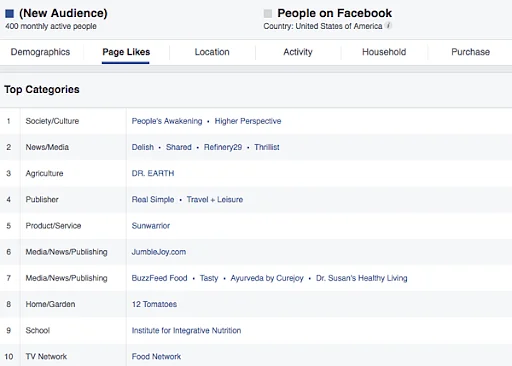
Rapporto Audience Insight e relative schede
Lettura consigliata: una guida per principianti a Facebook Insight
Crea e gestisci
Questa sezione contiene strumenti per creare e gestire annunci pubblicitari. Fornisce l'accesso ai seguenti strumenti:
- Power Editor: offre opzioni e funzionalità avanzate per la creazione di annunci interattivi.
- Post della pagina: elenca tutti i post della pagina (Post pubblicati, Post pianificati e Post degli annunci) e fornisce informazioni dettagliate sulle loro metriche di coinvolgimento.
- App Dashboard: aiuta gli sviluppatori di app a indirizzare il traffico verso le applicazioni per ulteriori download.
- Regole automatizzate: consente agli inserzionisti di strutturare regole per le campagne pubblicitarie, come gli avvisi automatici.
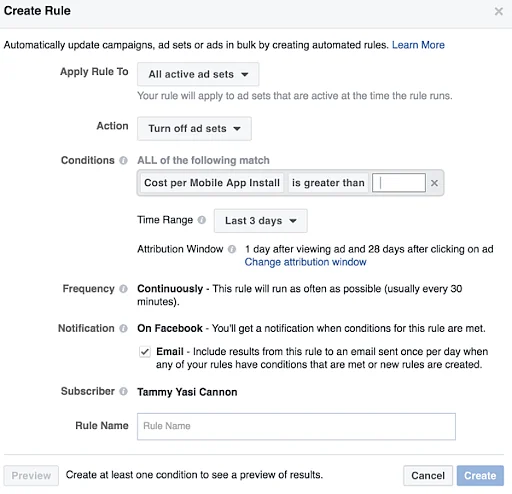
Crea una finestra delle regole per impostare le regole per gli annunci
Misura e segnala
Gli strumenti nella sezione Misura e rapporto aiutano ad analizzare il rendimento degli annunci. Questa sezione contiene:
- Rapporti sugli annunci: per creare un rapporto per qualsiasi annuncio in esecuzione per crearne di con prestazioni migliori in futuro. Aiuta a confrontare diverse campagne e ad analizzare le loro metriche chiave sul rendimento, come il costo per conversione o le percentuali di clic.
- Conversioni personalizzate: per creare conversioni personalizzate e visualizzare lo stato di tutte le conversioni personalizzate create in passato. Ogni account può contenere fino a 40 conversioni personalizzate alla volta.
- Pixel: funge da codice di monitoraggio che consente a Facebook di riconoscere i visitatori del tuo sito Web e creare un "pubblico personalizzato" di tali visitatori. Quindi mostra gli annunci a quei segmenti di pubblico personalizzati per il retargeting.
- Analytics: uno strumento prezioso per le attività di marketing di Facebook che aiuta ad analizzare i dati dalle pagine e dai pixel.
Risorse
Utilizza la sezione Risorse per accedere alle risorse chiave che hai utilizzato per creare i tuoi annunci, come segmenti di pubblico per il targeting degli annunci, immagini, video e altro ancora.
- Pubblico: per creare un pubblico da utilizzare in futuro e visualizzare i segmenti di pubblico salvati. I segmenti di pubblico rientrano in tre categorie: pubblico personalizzato, pubblico salvato e pubblico simile.
- Immagini: facendo clic sull'opzione Immagini viene visualizzato un elenco di immagini, a partire dall'immagine più recente utilizzata in una campagna pubblicitaria recente o in un post in evidenza.
- Cataloghi: le aziende con un sito di e-commerce possono utilizzare questa funzione per creare un catalogo prodotti per annunci dinamici di Facebook.
- Video: ti aiuta a controllare, caricare e gestire i video su qualsiasi tua pagina.

Impostazioni
Memorizza tutte le informazioni sull'account. È possibile aggiornare le informazioni di pagamento, l'e-mail e così via dalla sezione Impostazioni.
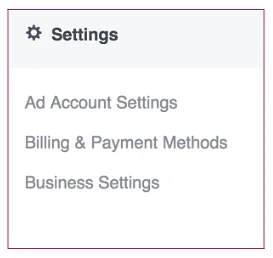
Menu Impostazioni in Facebook Business Manager
Usato frequentemente
La sezione Utilizzati di frequente mostra i quattro strumenti a cui si accede più di frequente, consentendo un accesso più semplice. Tuttavia, se non trovi uno strumento che desideri utilizzare, l'opzione Tutti gli strumenti in fondo alla pagina mostra l'intera panoramica.
Come si usa Gestione inserzioni di Facebook?
Che cos'è il gestore degli annunci di Facebook? Facebook Ads Manager è una delle tante risorse all'interno di Business Manager. Fornisce una comprensione perfetta della creazione, modifica e analisi di campagne Facebook promozionali a pagamento su diverse piattaforme pubblicitarie su Facebook, comprese le inserzioni di Instagram.
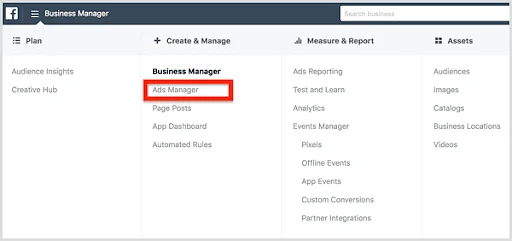
Facebook Business Manager e Ads Manager
I due modi per creare una nuova campagna pubblicitaria tramite Gestione inserzioni di Facebook sono:
- Creazione guidata
- Creazione rapida
Che cos'è la creazione rapida?
Questa opzione di Gestione inserzioni di Facebook consente di creare nuove campagne pubblicitarie, inserzioni e set di inserzioni in un'unica finestra, rendendo il processo notevolmente più rapido e semplice.
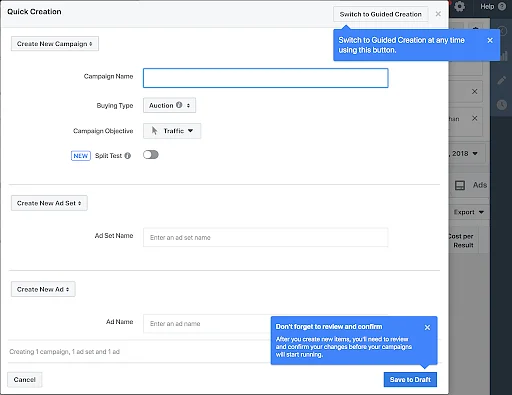
Creazione rapida per la creazione di annunci in Gestione inserzioni di Facebook
Scopri come fare marketing su Facebook con il nostro corso GRATUITO di marketing e pubblicità su Facebook!
Che cos'è la creazione guidata e come utilizzarla?
La creazione guidata fornisce una guida passo passo che semplifica la creazione di annunci di Facebook per i principianti. I passaggi coinvolti sono i seguenti:
- Passaggio 1: scegliere l'obiettivo di marketing in base agli obiettivi aziendali o di guadagno. Ad esempio, per aumentare il numero di visualizzatori di annunci, seleziona "Copertura" sotto la sezione "Consapevolezza" e crea un nome per la campagna.
- Passaggio 2: imposta un account pubblicitario selezionando informazioni, come paese, fuso orario e valuta. Facebook registra questi dati a scopo di segnalazione e fatturazione e non possono essere modificati in seguito. Quindi, fai clic su "Mostra opzioni avanzate" e crea il nome del tuo account pubblicitario.
- Passaggio 3: fai clic su "Crea un set di annunci" o "Crea più set di annunci" in base alle tue esigenze.
- Passaggio 4: scegli la Pagina Facebook per l'annuncio dal menu a discesa.
- Passaggio 5: crea un elenco di visitatori, clienti o lead per creare un pubblico personalizzato.
- Passaggio 6: seleziona i posizionamenti degli annunci da varie piattaforme, tra cui Instagram, Facebook, Audience Network e Messenger.
- Passaggio 7: scegli tra le opzioni di ottimizzazione, come la strategia di offerta.
- Passaggio 8: imposta il budget e la pianificazione iniziale per gli annunci/gruppi di inserzioni.
Comprensione delle schede di gestione delle inserzioni di Facebook
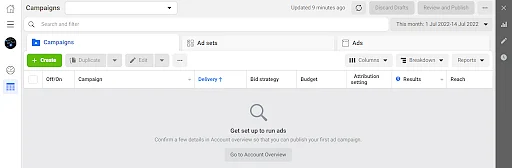
Dashboard di gestione delle inserzioni di Facebook
L'interfaccia di Gestione inserzioni contiene le seguenti quattro schede che aiutano a valutare le inserzioni create su Facebook:
- Panoramica dell'account: aiuta gli inserzionisti a vedere a colpo d'occhio il rendimento dei loro annunci.
- Campagne: consente la creazione, la duplicazione e la modifica di campagne pubblicitarie.
- Gruppi di inserzioni: abilita la creazione, la duplicazione e la modifica di gruppi di inserzioni.
- Annunci: consente la creazione, la duplicazione e la modifica degli annunci.
Pro e contro di Facebook Ads Manager
Oltre a essere gratuito e a far risparmiare tempo, Facebook Ads Manager semplifica le seguenti attività:
- Scelta dei dispositivi per la visualizzazione degli annunci (desktop, mobile o entrambi)
- Selezione della posizione degli annunci su una pagina (News Feed o Colonna di destra)
- Caricamento dei contatti per il targeting personalizzato
- Scoprire persone simili al tuo pubblico di destinazione
- Utilizzo di test A/B per strategie ed elementi pubblicitari efficaci
- Impostazione dei budget degli annunci
- Ottenere l'aggiornamento in tempo reale
Gli svantaggi di Facebook Ads Manager sono i seguenti:
- Ci vuole tempo per imparare e configurare Gestione inserzioni di Facebook.
- La mancanza di conoscenza potrebbe rischiare la perdita di denaro.
Diventa un Digital Marketer millenario in soli 6 mesi. Iscriviti ora al nostro corso PGP in Digital Marketing in collaborazione con la Purdue University!
Conclusione
Vuoi imparare a usare Facebook Ads Business Manager e altri strumenti di marketing digitale? Iscriviti al nostro PGP in Digital Marketing in associazione con la Purdue University. Scopri i migliori strumenti di marketing digitale con questo corso di marketing online con masterclass di Facebook e casi studio di Purdue e Harvard Business Publishing. Iscriviti ora e inizia a imparare!
